Instrukcje dla nauczyciela do symulacji PhET - Prawa Keplera
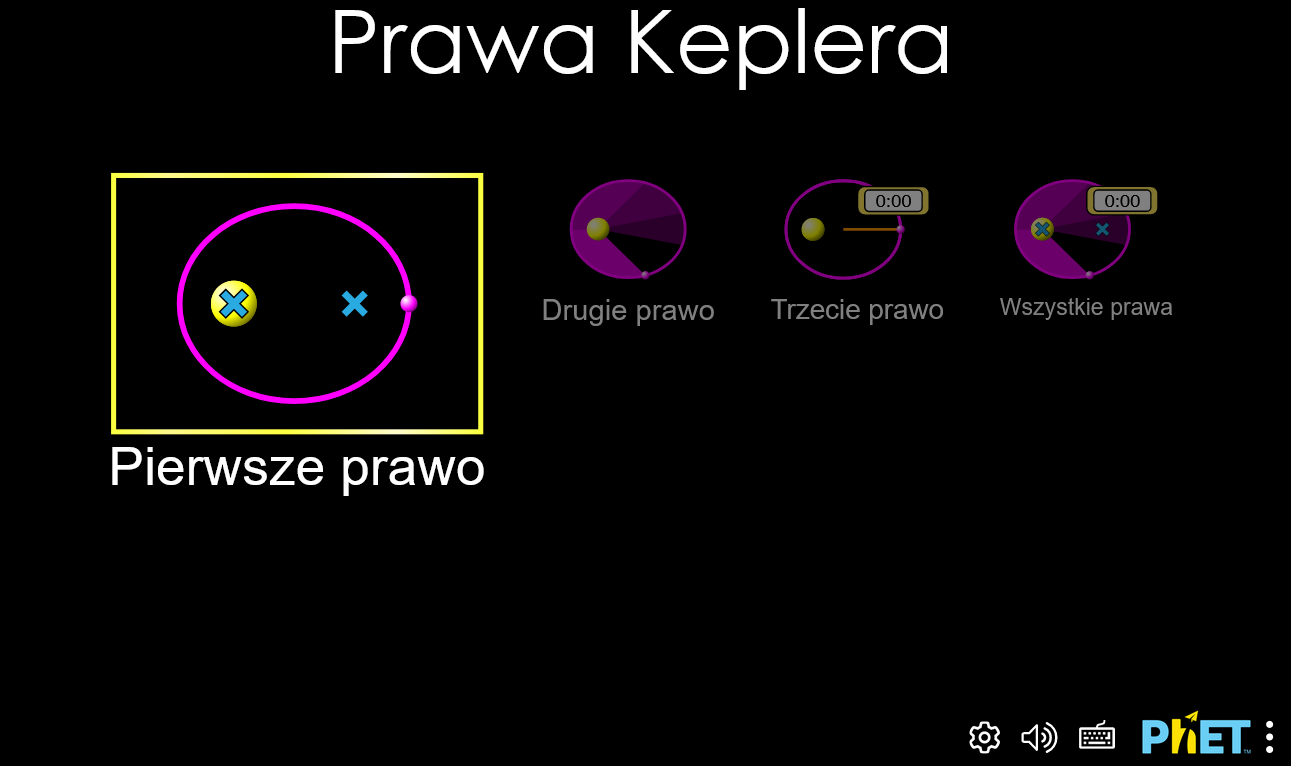
Oddziaływuj na zmienne, aby odkryć, w jaki sposób obiekty planetarne poruszają się po eliptycznych orbitach, a także cechy tych orbit opisane przez trzy prawa Keplera. Połącz astronomię z matematyką, eksperymentując z elipsami, powierzchniami i wykresami.
Symulacja PhET Prawa Keplera pozwala na bezpośrednią interakcję z modelem ruchu planet obrazującym słynne prawa planetarne zaproponowane po raz pierwszy przez Johannesa Keplera w XVII wieku. Symulacja jest podzielona na cztery ekrany: po jednym dla każdego prawa i ekran końcowy, który obrazuje wszystkie trzy prawa.
Aby lepiej zrozumieć koncepcje stojące za tymi prawami, użytkownik wchodzi w interakcję z orbitującą planetą, zmieniając jej położenie i prędkość. Następnie symulacja oblicza orbitę i wyświetla ją na ekranie. Na ekranie trzeciego prawa użytkownik może również zmienić masę gwiazdy, a symulacja odpowiednio zaktualizuje orbitę.
PhET Interactive Simulations, University of Colorado Boulder, https://phet.colorado.edu Na licencji CC BY 4.0
W opracowaniu niniejszego poradnika wykorzystano materiały PhET: Strona źródłowa symulacji, Teacher Tips (López, Vallejo i Rouinfar, wrzesień 2023)
W szablonie strony wykorzystano kod html/css: phydemo.app.
Szkoła średnia
Eksploruj i analizuj właściwości geometryczne orbity planety, zmieniając jej położenie i prędkość.
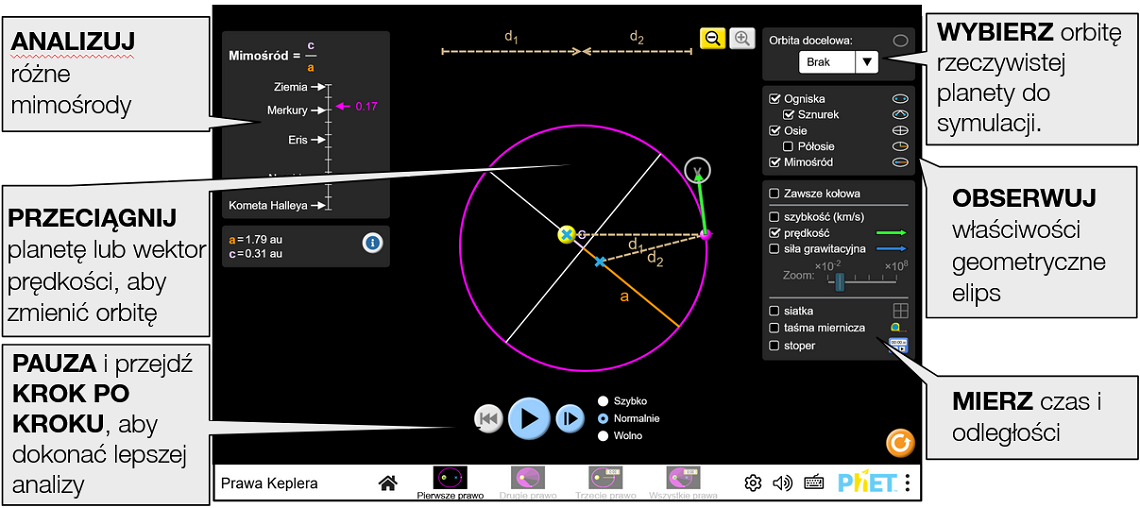
Zaobserwuj, jak podczas ruchu ciała po orbicie następuje omiatanie przez wektor wodzący wielu powierzchni o jednakowych polach w tych samych odstępach czasu, nawet jeśli powierzchnie te różnią się kształtem.
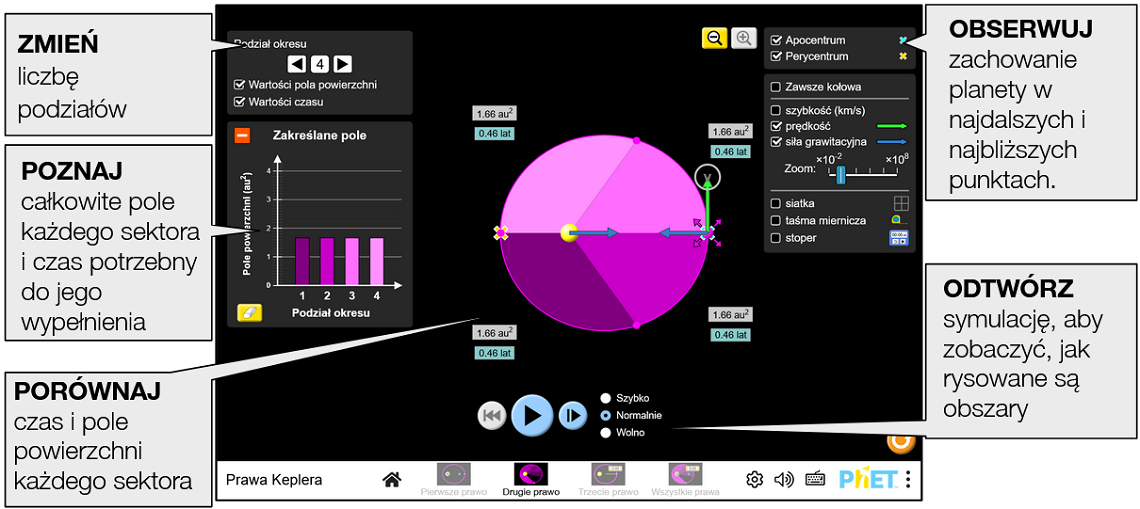
Powiąż rozmiar orbity z czasem potrzebnym do wykonania pełnego obiegu. Dokładniej, zbadaj, w jaki sposób zmieniając potęgi półosi wielkiej orbity i okresu można uzyskać zależność liniową.
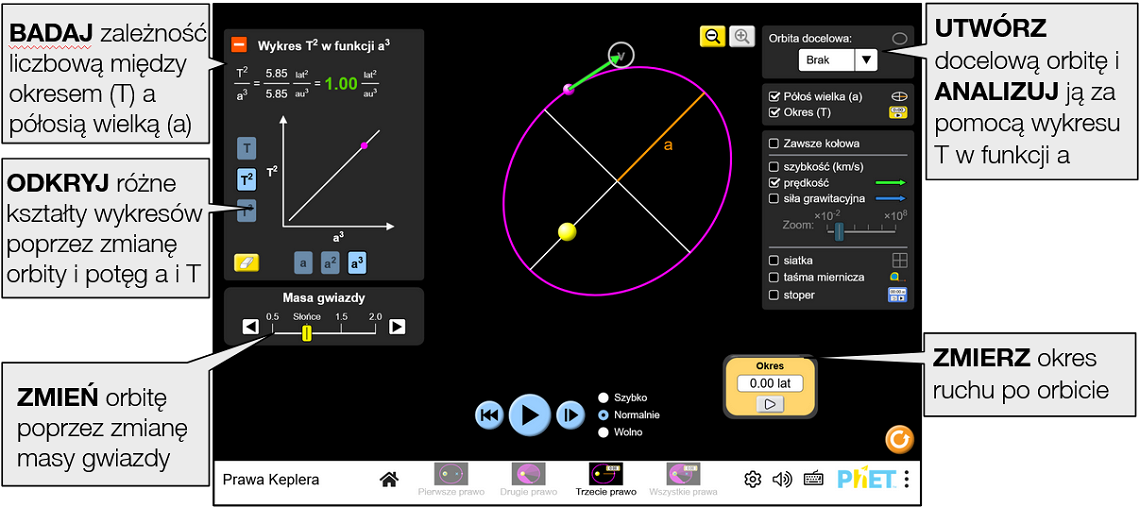
Połącz to, co już wiesz i przeanalizuj pojedynczą orbitę pod kątem każdego z praw Keplera.
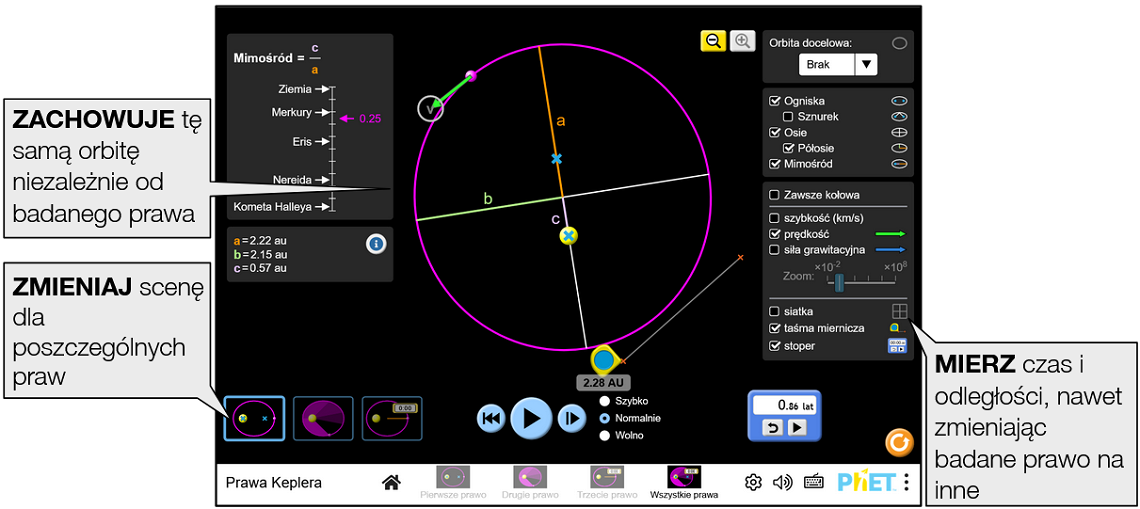
Poniższe parametry query umożliwiają dostosowanie symulacji i można je dodać, dołączając znak '?' do adresu URL symulacji i oddzielając każdy parametr query znakiem '&'. Ogólny wzorzec adresu URL to: …html?queryParameter1&queryParameter2&queryParameter3
Na przykład, jeśli w symulacji Prawa Keplera chcesz wyświetlić tylko drugi ekran (screens=2) i wyłączyć przesuwanie i powiększanie (supportsPanAndZoom=false), użyj: https://www.edukator.pl/simulations/keplers-laws_all.html?screens=2&supportsPanAndZoom=false
Aby uruchomić to w języku polskim (locale=pl), adres URL będzie wyglądał następująco: https://www.edukator.pl/simulations/keplers-laws_all.html?locale=pl&screens=2&supportsPanAndZoom=false

Wskazuje, że dostęp do tego dostosowania można uzyskać też z menu Preferencje w symulacji.
| Parametr query i opis | Przykłady |
| screens - określa, które ekrany są włączone do symulacji i jaka jest ich kolejność. Każdy ekran powinien być oddzielony przecinkiem. Więcej informacji można znaleźć w Centrum pomocy. | screens=1,2 screens=3 |
| initialScreen - otwiera kartę SIM bezpośrednio na określonym ekranie, z pominięciem ekranu głównego. | initialScreen=1 initialScreen=2 |
 locale - określa język symulacji przy użyciu kodów ISO 639-1. Dostępne wersje językowe można znaleźć na stronie symulacji w zakładce Tłumaczenia. Uwaga: działa to tylko wtedy, gdy adres URL symulacji kończy się na “_all.html”. locale - określa język symulacji przy użyciu kodów ISO 639-1. Dostępne wersje językowe można znaleźć na stronie symulacji w zakładce Tłumaczenia. Uwaga: działa to tylko wtedy, gdy adres URL symulacji kończy się na “_all.html”. | locale=pl (polski) locale=fr (francuski) |
 colorProfile - zmienia kolory symulacji dla łatwiejszej projekcji. colorProfile - zmienia kolory symulacji dla łatwiejszej projekcji. | colorProfile=projector |
| audio - jeśli muted, dźwięk jest domyślnie wyciszony. Jeśli disabled, cały dźwięk jest trwale wyłączony. (nie powoduje to usunięcia elementów sterujących dźwiękiem na ekranie - w tym drugim przypadku pozostają one nieaktywne) | audio=muted audio=disabled |
| allowLinks - jeśli false, wyłącza linki, które prowadzą uczniów do zewnętrznego adresu URL. Domyślnie jest true. | allowLinks=false |
| supportsPanAndZoom - gdy true, umożliwia przesuwanie i powiększanie symulacji za pomocą pinch-to-zoom lub elementów sterujących zoomem przeglądarki. | supportsPanAndZoom=false |

Klikając kółko zębate na dole strony, otwieramy menu Preferencje.
Klikając odpowiednią zakładkę możemy ustawić dodatkowe opcje:
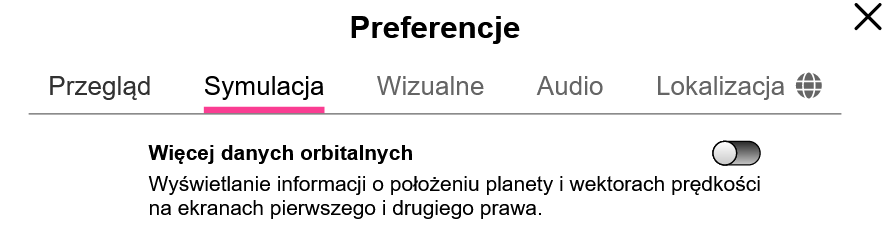

Wszystkie obsługiwane funkcje ułatwień dostępu można znaleźć na stronie symulacji.
Generalnie sterujemy symulacją za pomocą myszy lub dotyku. Alternatywnie uczniowie mogą też nawigować i sterować elementami interaktywnymi za pomocą klawiatury. Po kliknięciu  otworzy się okno z listą obsługiwanych skrótów.
otworzy się okno z listą obsługiwanych skrótów.
Przy aktywnym ekranie Pierwsze prawo, Trzecie prawo lub Wszystkie prawa:
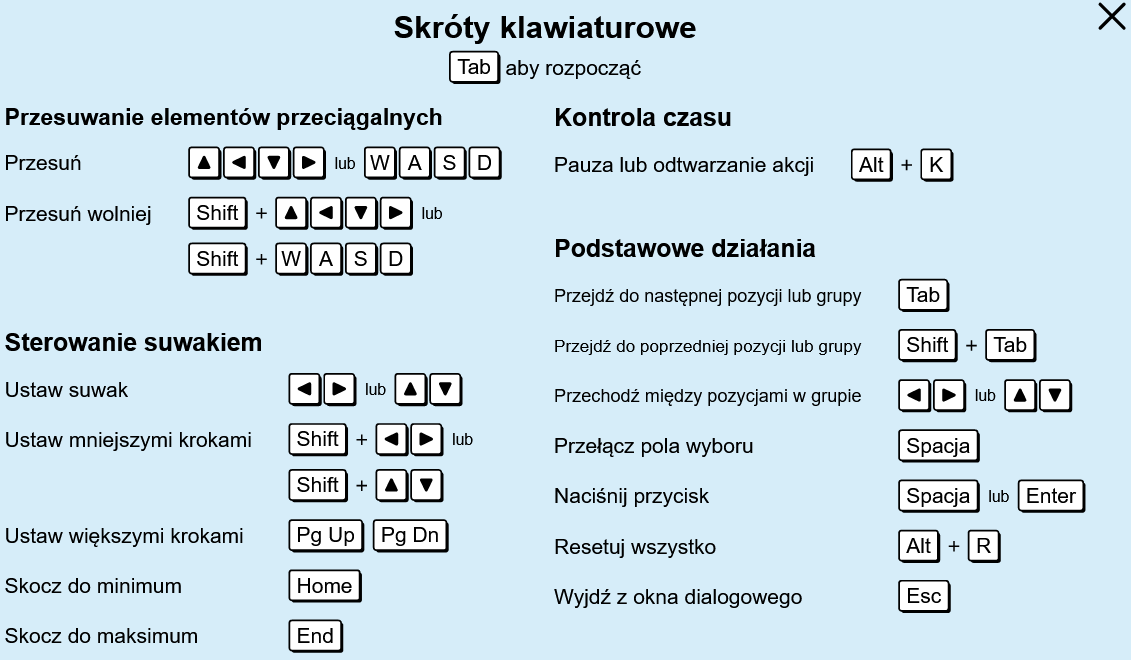
Przy aktywnym ekranie Drugie prawo:
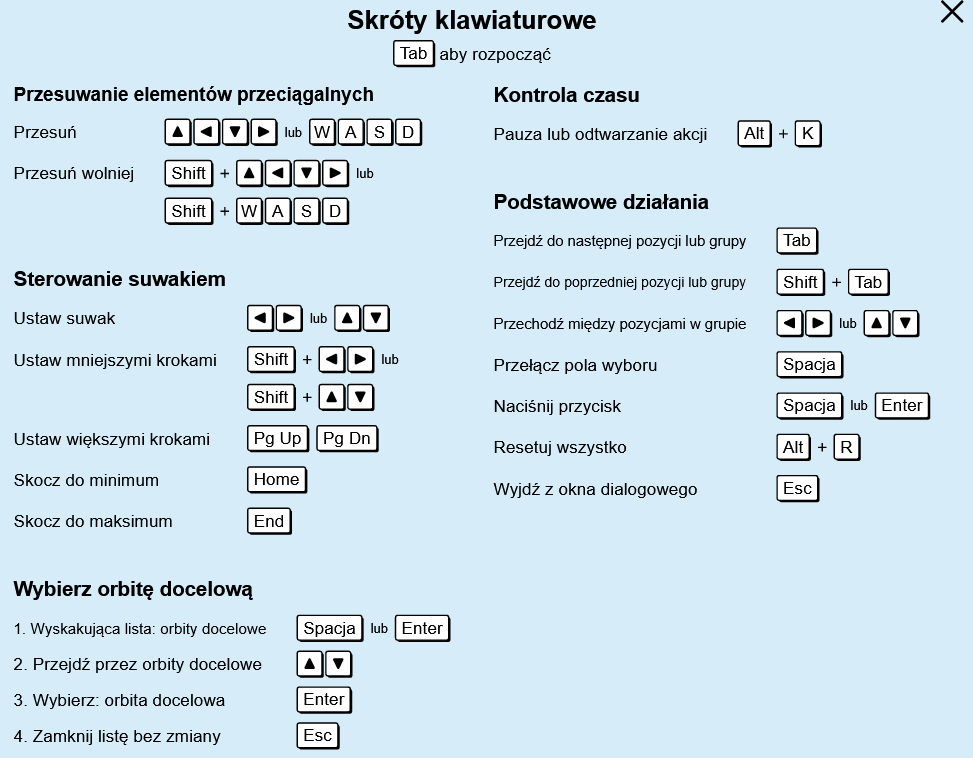
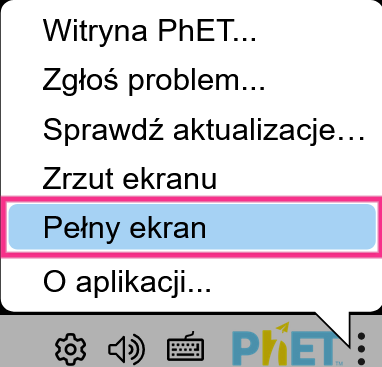
Po kliknięciu logo PhET (na dole po prawej) pojawia się okno zawierające informacje dotyczące symulacji. Możemy tu zmienić sposób jej wyświetlania.
Klikając Pełny ekran przechodzimy do trybu pełnoekranowego (powrót - klawisz escape).
Dostępne są również wersje symulacji niewymagające połączenia z internetem.
Aplikacja PhET Desktop zawiera wszystkie symulacje HTML5 i Java, w tym ich tłumaczenia, do użytku offline w systemach Windows i macOS (dostępne po zalogowaniu tu). Symulacje HTML5 nie wymagają dodatkowego oprogramowania, natomiast do uruchamiania dowolnych symulacji Java w aplikacji komputerowej jest wymagany Java SE Development Kit 8.
Za symboliczną opłatą możemy pobrać w postaci jednej aplikacji wszystkie materiały PhET, które zostały opublikowane w html5. Telefony, tablety i Chromebooki (z systemem Android): Google Play. iPhone'y i iPady (aplikacja na iOS): App Store
Darmową wersję desktopową tej aplikacji pobierzemy bezpośrednio klikając tu - wersja _pl zawiera polską (domyślną) i angielską wersję językową i tu - wersja _all zawiera angielską (domyślną) i wszystkie inne dostępne wersje językowe lub ze strony PhET (klikając przycisk ze strzałką przy wybranej wersji językowej):
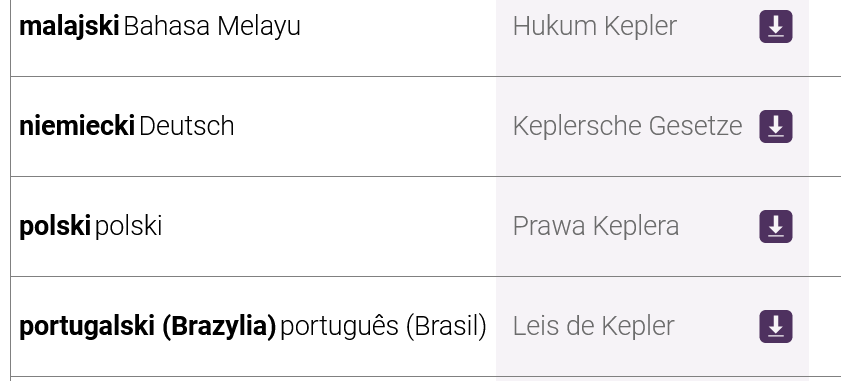
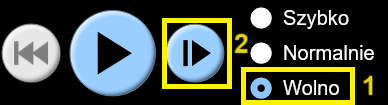 W celu ilościowej analizy zmian prędkości i położenia na orbitach uczniowie mogą spowolnić lub zatrzymać ruch ciał w określonej pozycji. Aby poprawić dokładność, użyj opcji “Wolno” (1) oraz wstrzymaj i wykonaj krok do przodu (2), aby analizować stopniowo. (Należy pamiętać, że wielkość kroku jest najmniejsza, gdy wybrana jest opcja “Wolno”).
W celu ilościowej analizy zmian prędkości i położenia na orbitach uczniowie mogą spowolnić lub zatrzymać ruch ciał w określonej pozycji. Aby poprawić dokładność, użyj opcji “Wolno” (1) oraz wstrzymaj i wykonaj krok do przodu (2), aby analizować stopniowo. (Należy pamiętać, że wielkość kroku jest najmniejsza, gdy wybrana jest opcja “Wolno”).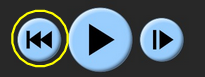 Za każdym razem, gdy pozycja lub prędkość planety jest modyfikowana, zapisywany jest nowy stan. Stan ten można przywrócić za pomocą przycisku Restart.
Za każdym razem, gdy pozycja lub prędkość planety jest modyfikowana, zapisywany jest nowy stan. Stan ten można przywrócić za pomocą przycisku Restart.Rozmiary ciał są znacznie przesadzone, ponieważ użycie tej samej skali dla odległości i rozmiarów sprawiłoby, że wszystkie ciała byłyby niewidocznymi punktami. Na przykład rzeczywisty promień Słońca wynosi około 0,004 au, ale w symulacji jest wyświetlany jako 0,15 au. Dodatkowo, typowe układy grawitacyjne mają zwykle ogromne odległości między ciałami, nawet jeśli są mierzone w jednostkach astronomicznych, ale większość predefiniowanych zestawów symulacji pokazuje je w tym samym zakresie ~ 5 au.
Pola powierzchni zataczanych przez wektor wodzący są obliczane i wyświetlane w au2 , aby zademonstrować równość pól tych obszarów. W rzeczywistych przykładach praw Keplera pola powierzchni są rzadko obliczane, a gdy są, au2 nie jest najlepszą jednostką do użycia.
Kiedy ciała osiągają prędkość ucieczki w prawdziwym życiu, ich orbita staje się parabolą ucieczki (lub hiperbolą, jeśli prędkość jest wyższa). Jednak w symulacji prędkość zatrzyma się dokładnie przed prędkością ucieczki, wyświetlając wysoce eliptyczną trajektorię, prawie parabolę. Ma to na celu uniknięcie załamania obliczeń orbity i konieczności płynnej zmiany kształtu z elipsy na parabolę.
Więcej informacji na temat modelu symulacji można znaleźć tu.
Wskazówki dotyczące wszystkich symulacji zawarte są w informacjach ogólnych.
Więcej porad dotyczących korzystania z symulacji z uczniami można znaleźć na stronach PhET w sekcji Wskazówki dotyczące korzystania z PhET.
Zobacz wszystkie opublikowane aktywności dla Prawa Keplera tutaj (dostęp do materiałów wymaga zalogowania).
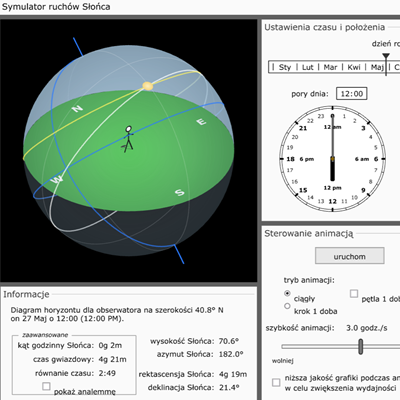
Symulator ruchów Słońca
astroUNL
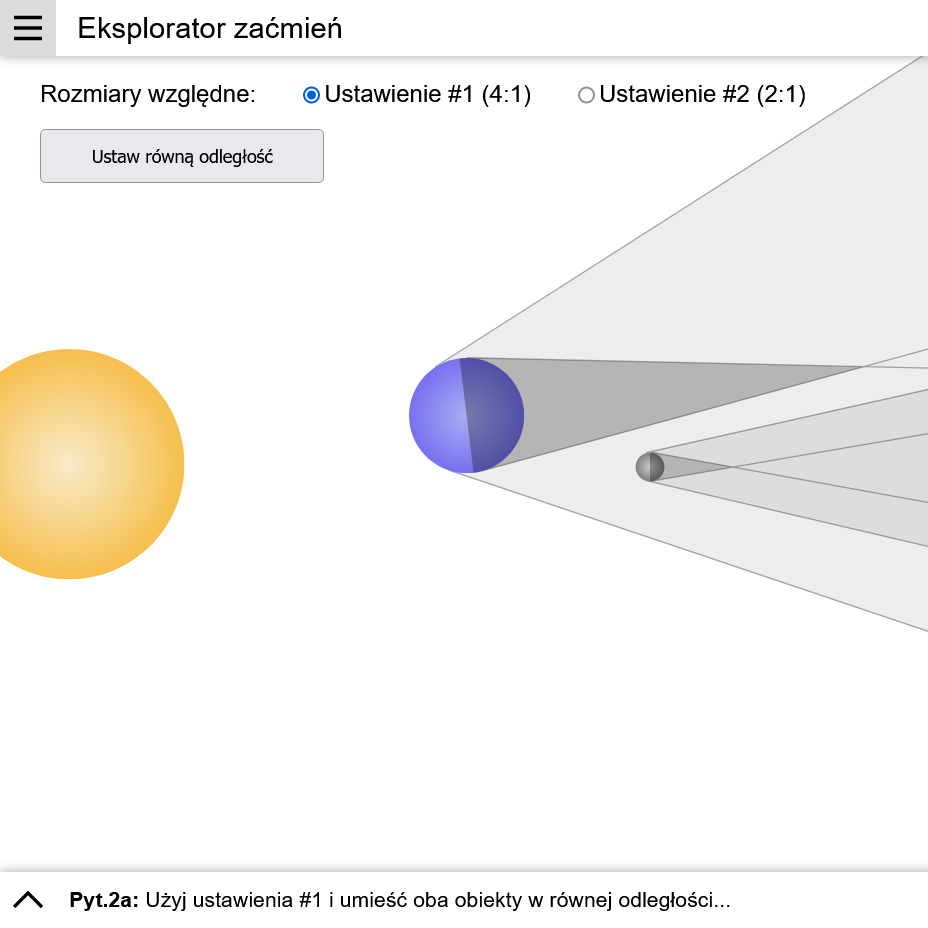
Eksplorator zaćmień
astroUNL

Ruch obiegowy Ziemi wokół Słońca
earthspacelab
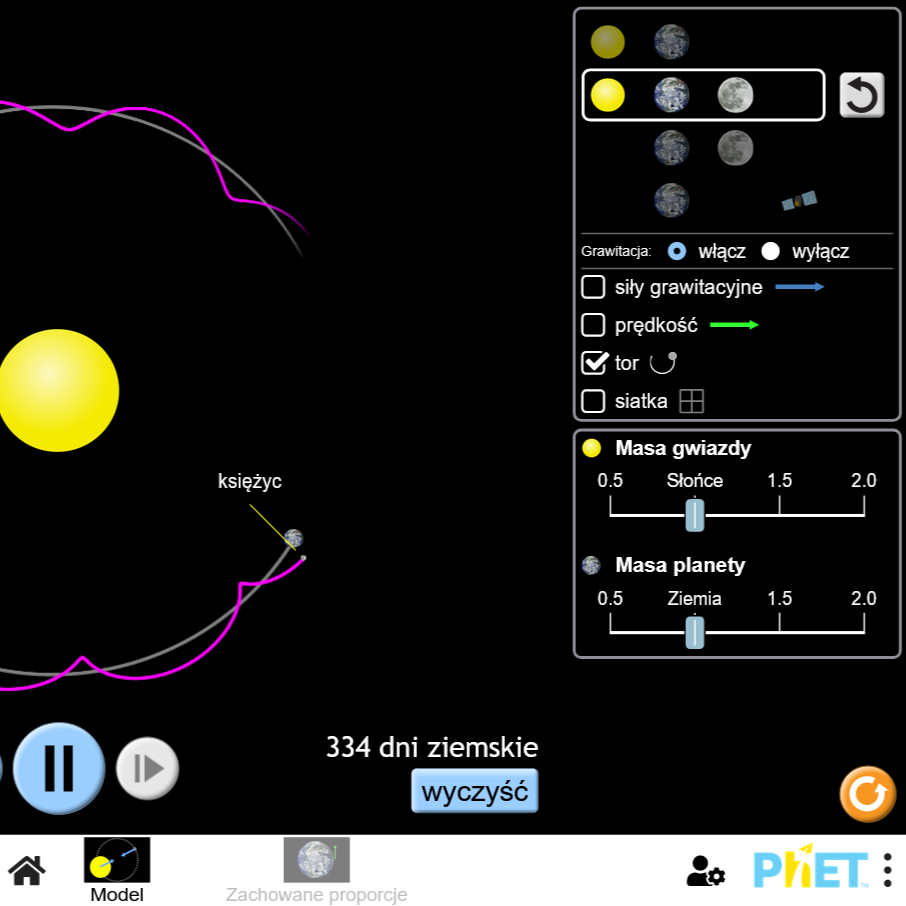
Grawitacja, a orbity
PhET
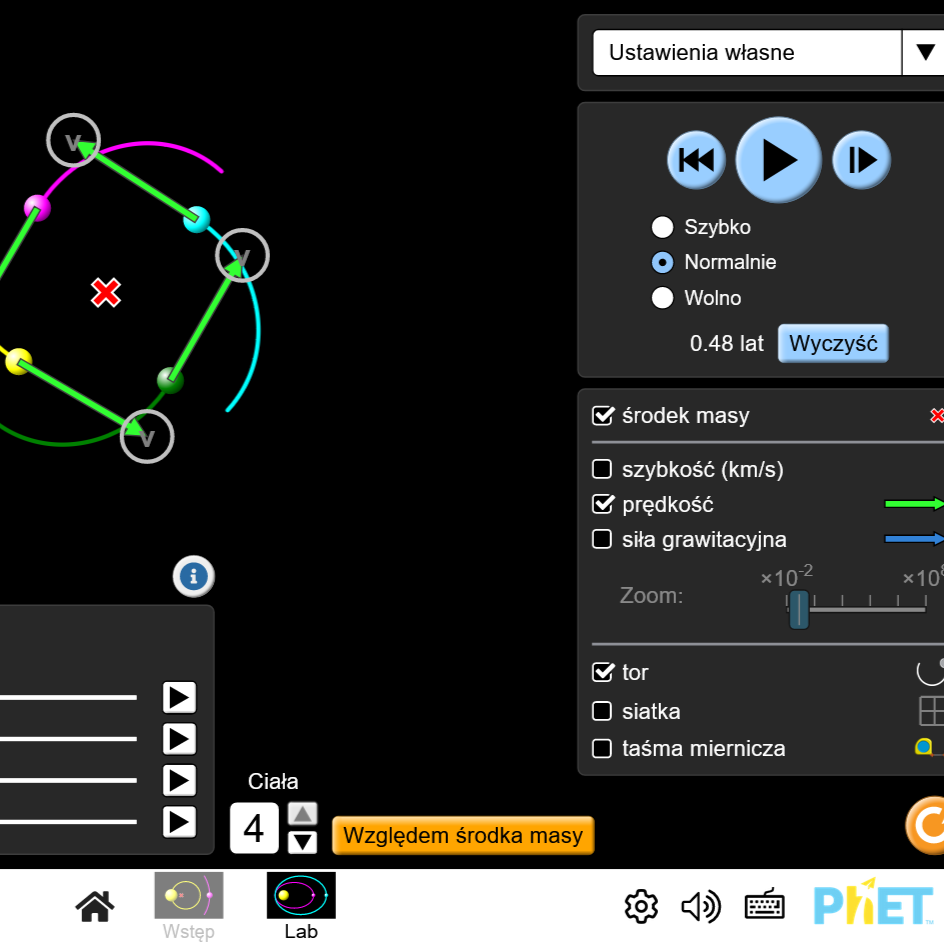
Mój Układ Słoneczny
PhET
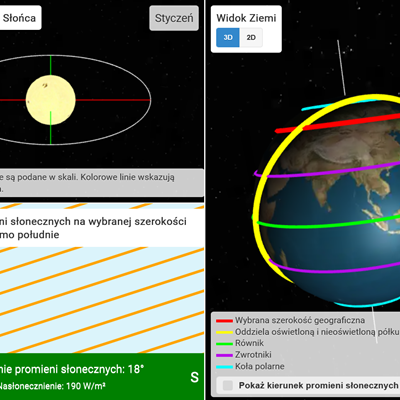
Pory roku
earthspacelab
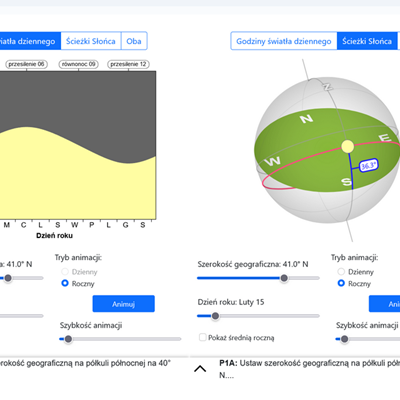
Długość dnia
astroUNL
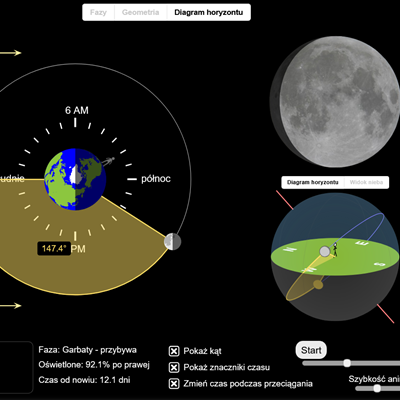
Symulator faz Księżyca
astroUNL
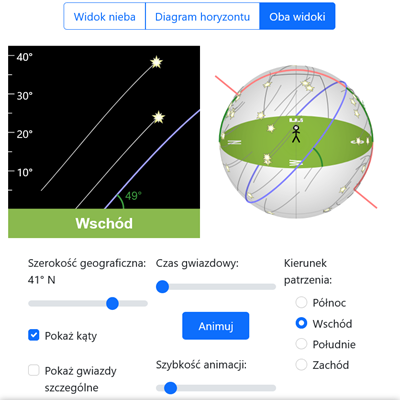
Gwiezdne szlaki
astroUNL
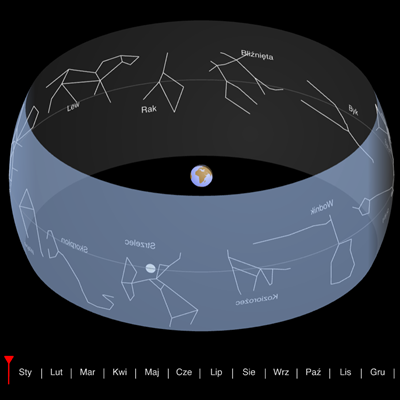
Symulator ekliptyki - Zodiak
astroUNL
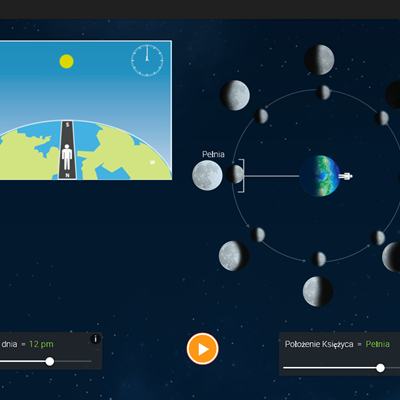
Fazy Księżyca
ck12
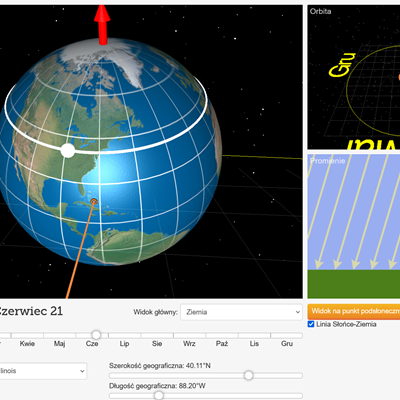
Pory roku
Concord Consortium
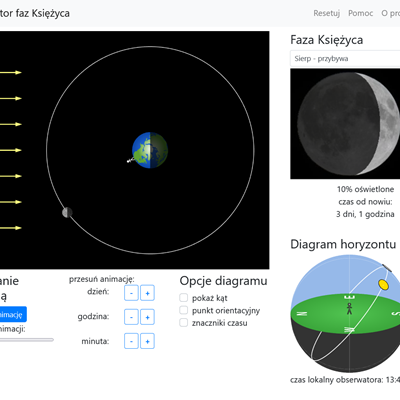
Symulator faz Księżyca
astroUNL
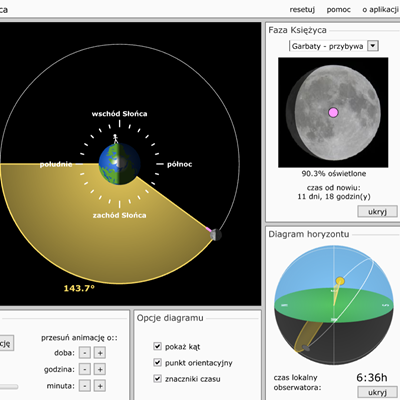
Symulator faz Księżyca
astroUNL
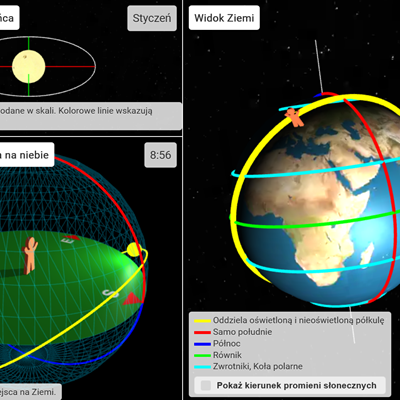
Czas słoneczny
earthspacelab
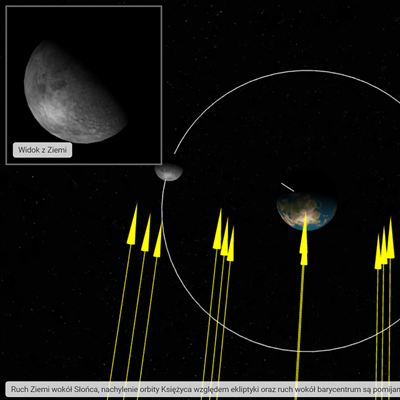
Fazy księżyca
earthspacelab
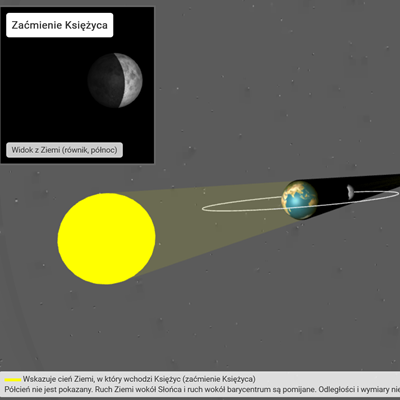
Zaćmienia Słońca i Księżyca
earthspacelab
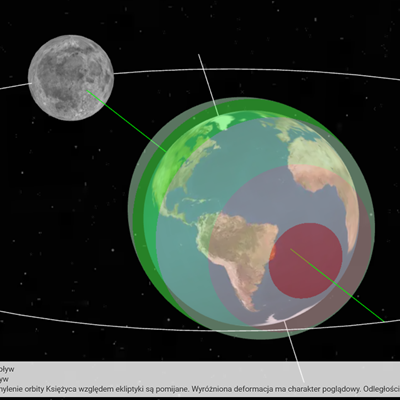
Zjawiska pływowe
earthspacelab
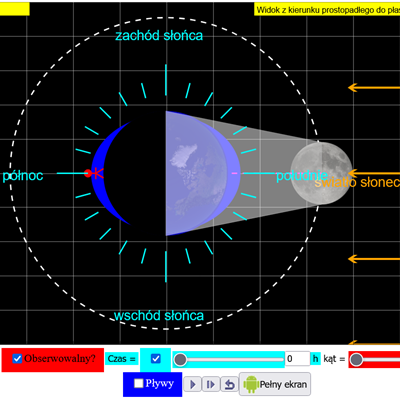
Fazy Księżyca i pływy morskie
ejss
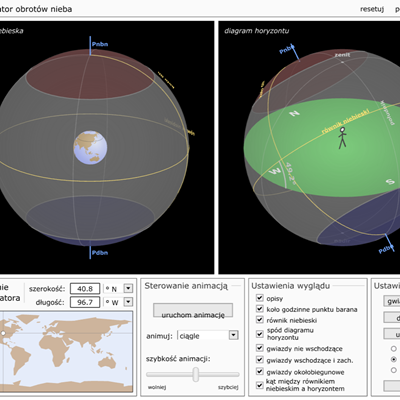
Eksplorator obrotów nieba
astroUNL
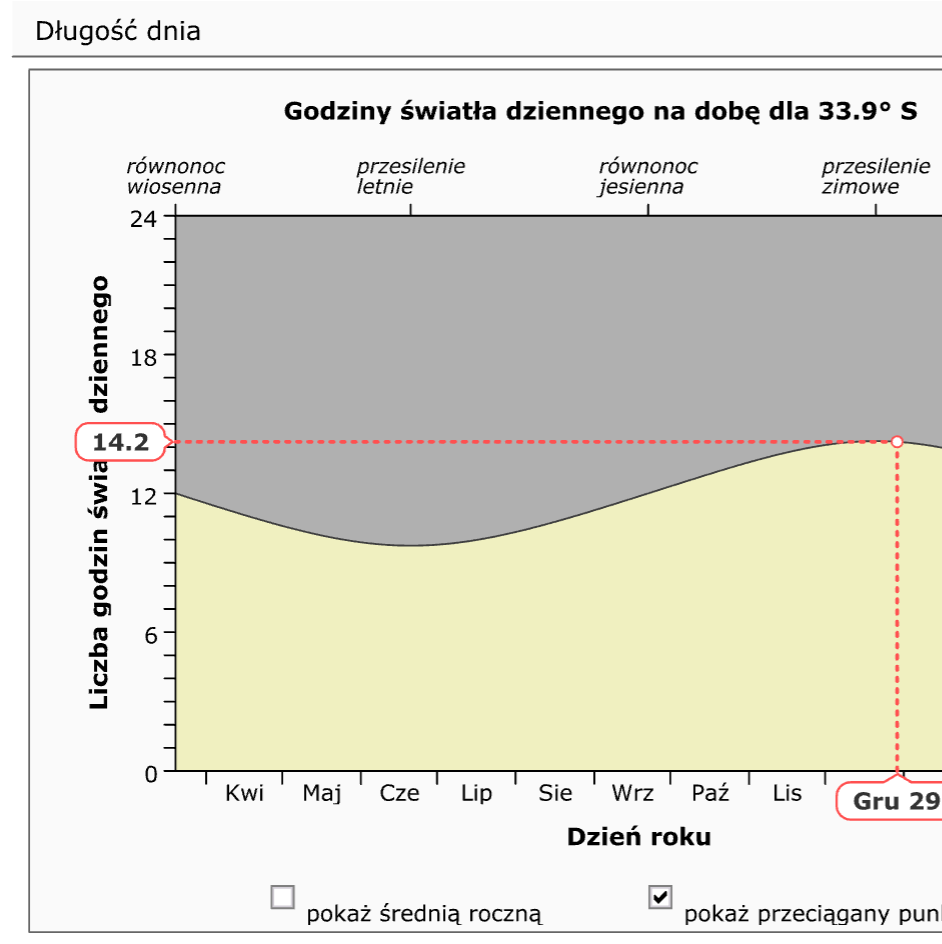
Długość dnia
astroUNL
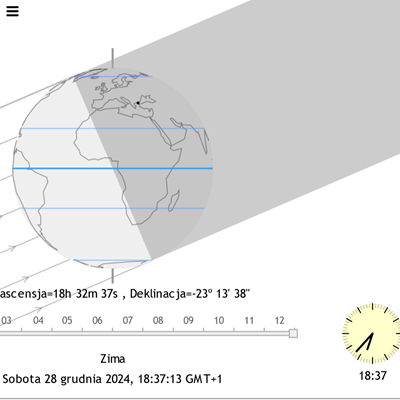
Pory roku - Dzień - Noc (1)
Seilias
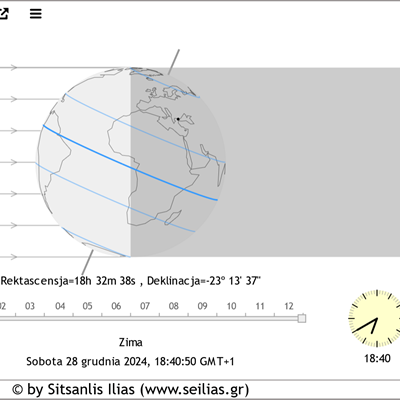
Pory roku - Dzień - Noc (2)
Seilias
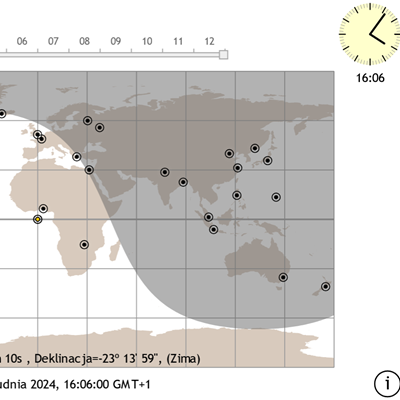
Pory roku - Dzień - Noc (3)
Seilias
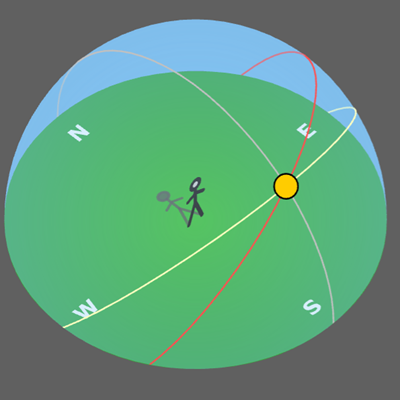
Ścieżki Słońca
astroUNL
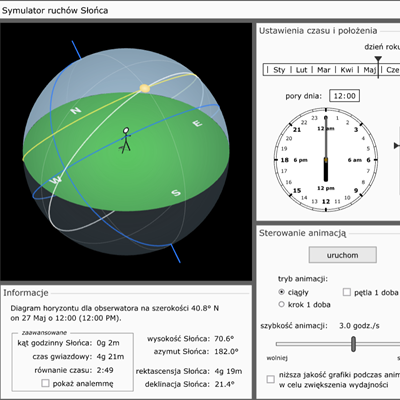
Symulator ruchów Słońca
astroUNL